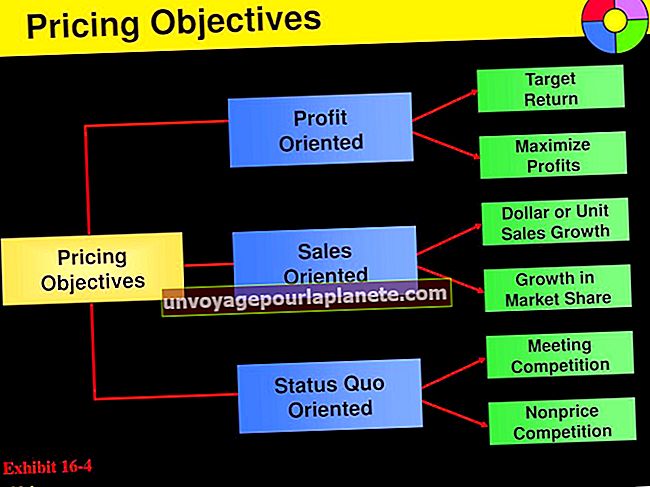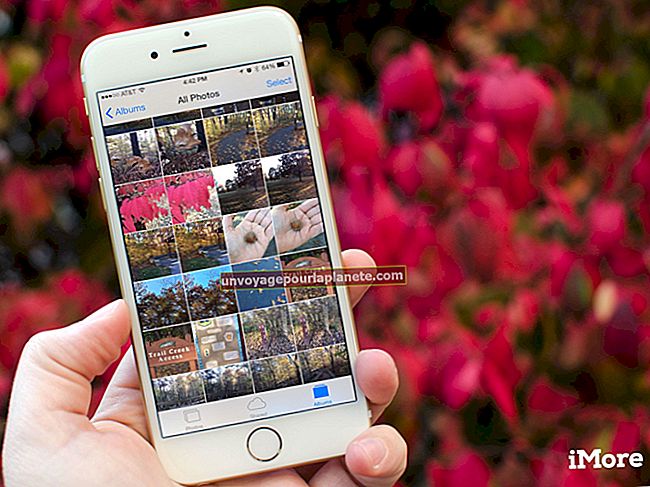మైక్రోసాఫ్ట్ పెయింట్లో JPEG చిత్రాన్ని ఎలా చొప్పించాలి
మైక్రోసాఫ్ట్ పెయింట్ అనేది మైక్రోసాఫ్ట్ విండోస్ 7 లో చేర్చబడిన ఒక ప్రాథమిక గ్రాఫిక్స్ ప్రోగ్రామ్. MS పెయింట్ JPEG చిత్రాలకు మద్దతు ఇస్తుంది మరియు వాటిని నేరుగా ప్రోగ్రామ్లో తెరవగలదు. అయినప్పటికీ, JPEG లేదా JPEG చిత్రం యొక్క కొంత భాగాన్ని చొప్పించడం మరింత కష్టం, ఎందుకంటే మీరు ఒకేసారి ఒక చిత్రాన్ని మాత్రమే తెరవగలరు. దీని అర్థం అనేక ఇతర గ్రాఫిక్స్ ప్రోగ్రామ్ల మాదిరిగా కాకుండా, మీరు JPEG ని రెండవ చిత్రంలోకి లాగలేరు. ఈ పరిమితిని పొందడానికి విండోస్ క్లిప్బోర్డ్ను ఉపయోగించండి.
1
MS పెయింట్ తెరవడానికి “ప్రారంభించు” బటన్, “అన్ని కార్యక్రమాలు,” “ఉపకరణాలు” మరియు “పెయింట్” క్లిక్ చేయండి.
2
"ఓపెన్" ఎంపిక విండోను ప్రారంభించడానికి “Ctrl” కీని నొక్కి “O” నొక్కండి. మీరు ఓపెన్ ఎంపిక విండో నుండి మరొక చిత్రంలోకి చేర్చాలనుకుంటున్న JPEG చిత్రాన్ని రెండుసార్లు క్లిక్ చేయండి. JPEG చిత్రం పెయింట్లో తెరవబడుతుంది.
3
మొత్తం JPEG చిత్రాన్ని ఎంచుకోవడానికి "Ctrl" కీని నొక్కి "A" నొక్కండి. ప్రత్యామ్నాయంగా, హోమ్ టాబ్ నుండి "ఎంచుకోండి" క్లిక్ చేసి, మీ మౌస్ను ఎంచుకోవడానికి JPEG చిత్రం యొక్క కొంత భాగానికి లాగండి.
4
JPEG చిత్రాన్ని లేదా ఎంచుకున్న భాగాన్ని కాపీ చేయడానికి "Ctrl" కీని నొక్కి "C" నొక్కండి.
5
మీరు మొదటి JPEG ఇమేజ్ చేసినట్లే రెండవ చిత్రాన్ని తెరవండి. మొదటి JPEG చిత్రం ఈ చిత్రంలో చేర్చబడుతుంది.
6
కొత్తగా తెరిచిన చిత్రంలో మొదటి JPEG ని చొప్పించడానికి "Ctrl" కీని నొక్కి "V" నొక్కండి.
7
కాపీ చేసిన JPEG ఇమేజ్ పేజీలో కనిపించాలని మీరు కోరుకున్న చోట క్లిక్ చేసి లాగండి.
8
మీ మార్పులను సేవ్ చేయడానికి "Ctrl" కీని నొక్కి "S" నొక్కండి.